Midjourney を使用して AI 画像を作成する方法
公開: 2024-02-12概要:この記事では、アート制作のための AI ツールをシームレスに統合するプラットフォームである Midjourney の多様な機能について説明します。 さらに、Midjourney を使用して AI 画像を作成するための段階的なプロセスについて説明し、AI アートを生成するための詳細な手順を提供します。
Midjourney は、プロンプトやコマンドに基づいて画像を作成する生成 AI の優れた例です。 簡単に言えば、ユーザーは希望の画像を説明するプロンプトを作成したり、既存の画像をブレンドして独自の構成を作成したりすることで、AI アートを生成できます。
さらに、ユーザーは詳細な画像を作成し、コミュニティ内の他のユーザーと共同作業することができます。 この多面的なプラットフォームは、アート愛好家やクリエイティブな個人のニーズに応え、デザイン体験と芸術の旅を強化するためのさまざまな機能を提供します。
目次
Midjourney を無料で使用する方法: ステップバイステップ
Midjourney AI の使用方法や実行する手順などの質問によく遭遇します。 したがって、Midjourney を使用する際に従うべき詳細な手順を以下に示します。
Midjourney を無料で使用するには、次のステップバイステップの手順に従ってください。 これらの手順に従うことで、Discord の範囲内で Midjourney プラットフォームを効果的に利用し、画像の生成と編集機能を利用できるようになります。
ステップ 1: Discord でアカウントを作成する
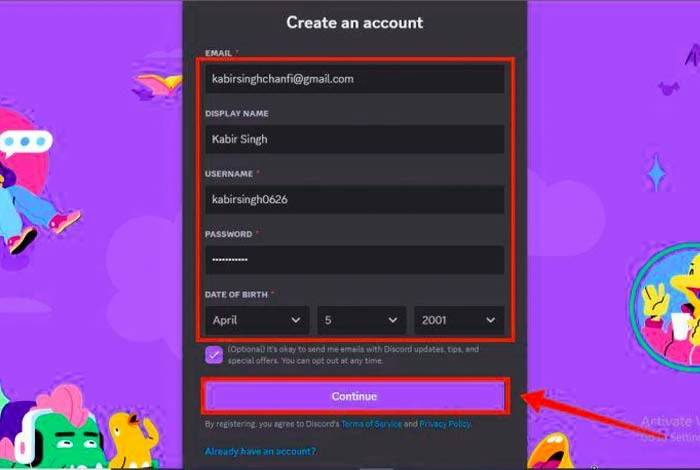
まず、Discord に登録してアカウントを作成します。Discord は、ゲーム コミュニティやその他の利益団体で一般的に使用されるコミュニケーション アプリケーションです。
ステップ 2: 旅の途中でアカウントを作成する
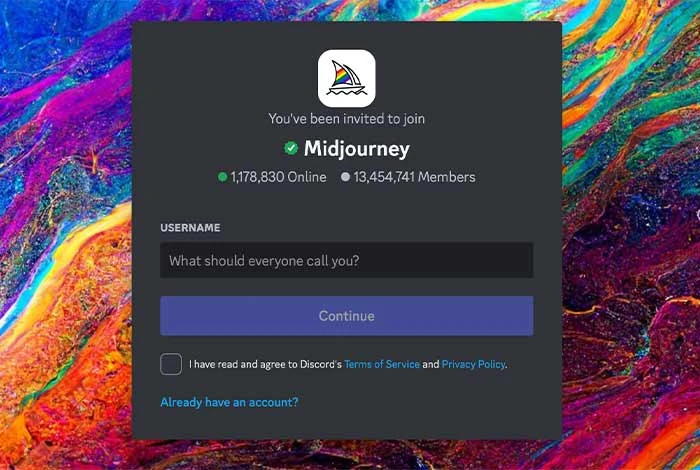
Discordでアカウントを作成したら、Midjourney サイトに進み、「ベータに参加」をクリックします。 これは、Midjourney Discord サイトへの招待リンクを受け取るのに役立ちます。 招待を受け入れると、Midjourney プラットフォームにアクセスできるようになります。
ステップ 3: Midjourney プランに加入する
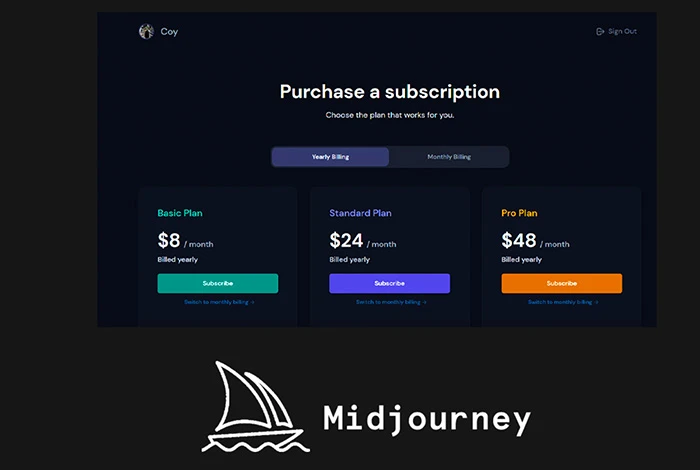
#newbies-14や#newbies-44など、Discord のいずれかの新人チャンネルにアクセスし、チャット セクションにコマンド「 /subscribe 」を入力して、Midjourney プランに登録します。
これにより、有料の Midjourney プランのいずれかにサインアップするよう求められます。プランの範囲は、ベーシック プランの月額 10 ドルからメガプランの月額 120 ドルです。
ステップ 4: コマンドを使用する
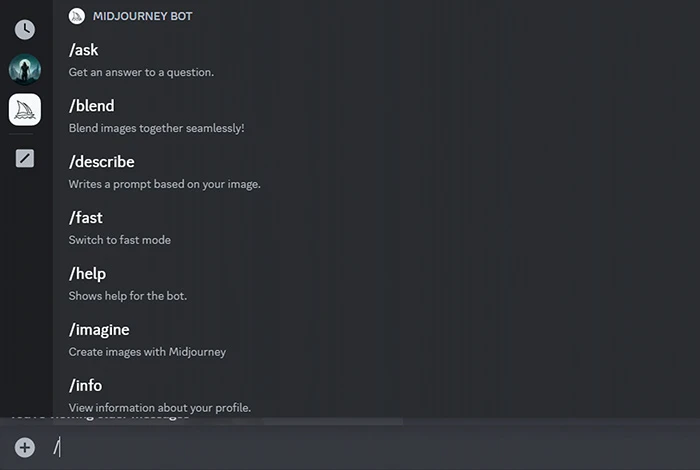
サブスクライブしたら、Discord に戻り、コマンド「 /imagine 」を使用して、Midjourney を使用した画像の生成を開始します。 有料プランを利用していてプライベート画像を作成したい場合は、Midjourney ボットにダイレクト メッセージを送信することもできます。
ステップ 5: 編集機能を使用する
画像を生成した後、内蔵の編集機能を使用して、作成した画像をアップスケール、パン、ズームし、保存します。 これにより、生成された画像を好みに応じて微調整したりカスタマイズしたりできます。
Midjourney を使用して AI 画像を作成する方法?
以下では、Midjourney を活用して AI ベースの画像を作成する方法を段階的に詳しく説明します。 それらを詳しく読んでみましょう:
- AI アートの作成を開始する前に、いくつかの基本的なコマンドを理解しておくことが重要です。 新しいイメージの作成を開始するには、「 /imagine 」でプロンプトを開始し、その後に生成するイメージの詳細な説明を入力します。
たとえば、「トラックの荷台に犬が乗っている超現実的な画像を想像してください。」 1 分以内に、Midjourney は最初の画像セットを表示します。
- 最初の画像が表示されると、その下に一連のボタンがあることに気づくでしょう。 上の行には「 U1 – U4 」というラベルの付いたボタンが表示され、画像が順番に配置されます。 さらに、最初の行の右側に再生成ボタンが配置されています。
これにより、最初のイメージ セットに満足できない場合に、代替のイメージ セットをリクエストできるようになります。 さらに、2 行目は「 V1 – V4 」というラベルの付いたボタンで構成されており、選択すると特定の画像のさまざまなバリエーションを生成しやすくなります。
- 「 imagine 」コマンドに加えて、Midjourney は画像出力の制御とカスタマイズを強化するための他のさまざまなコマンドを提供します。 たとえば、「 /imagine 」の後ろにパラメータを組み込むことで、プロンプトの出力を変更できます。
これにより、画質や画像プロンプトの重みなどの側面を調整することもできます。 さらに、アスペクト比コマンドを利用して画像の寸法を変更できます。 これにより、異なる解像度の非正方形の画像を作成できます。
- 幅 ( –w ) パラメーターや高さ ( –h ) パラメーターなどの特定のコマンドは、Midjourney のバージョン 5 では機能しなくなっていることに注意することが重要です。 ただし、「 /imagine 」コマンドで使用できるパラメーターの包括的なリストは、Midjourney で入手できます。
- Midjourney は高度なプロンプトも提供し、ユーザーが画像をアップロードして AI 生成のアートワークに統合できるようにします。 さらに、リミックス モードなどの機能により、プロンプト、パラメータ、モデル バージョン、またはアスペクト比を変更できます。
これにより、照明、焦点、全体的な構成の調整が容易になります。 さらに、複数のプロンプトを含めることで、イメージ生成中に複数の概念を定義できるようになり、順列プロンプトを使用すると、単一の「 /imagine 」コマンドのバリエーションを生成できます。 これにより、多用途性と創造的な可能性が得られます。
ミッドジャーニープロンプトを作成するにはどうすればよいですか?
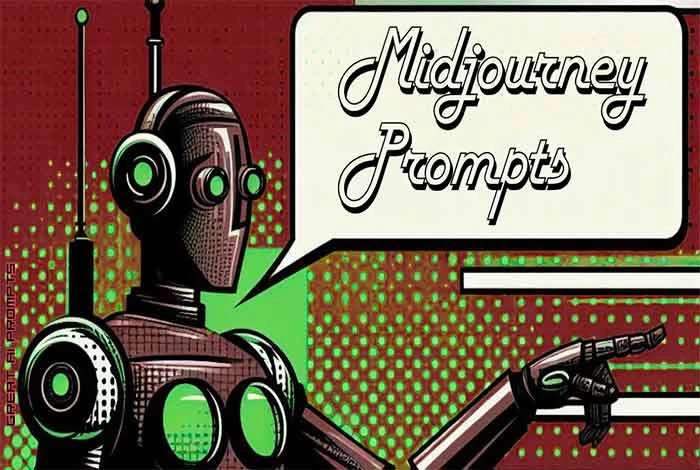
生成 AI ベースのツールを使用して優れた結果を得るためには、すべてのプロンプトを明確に伝えることが重要になります。 Midjourney は、最小限の労力で魅力的な結果をもたらす AI 画像ジェネレーターとして際立っています。

デフォルトのスタイルがあり、「牛」のような単純なプロンプトでも満足のいく画像が得られます。 Midjourney で最良の結果を確実に得るには、Midjourney プロンプトを作成するときに次のヒントを考慮してください。
- 重要なのは具体性:詳細かつ具体的なプロンプトにより、より良い結果が得られます。 明確で説明的な言葉、正確な比率、具体的な参考資料を使用して、望ましい結果を伝えます。 たとえば、「チーズでできた家を噛む4匹の巨大なネズミの子供っぽい絵」のようなプロンプトは、「チーズの家を噛むネズミの絵」と比較して、より良く明確です。
- 過剰な説明を避ける:具体的な詳細は重要ですが、AI の焦点がそらされる可能性があるため、プロンプトに不必要な説明用語を多用しないようにしてください。 「巨大、大型、巨大」などの同義語を使用する代わりに、「巨大」などの単一のインパクトのある形容詞を選択してください。
- さまざまな要素を考慮する: Midjourney では、色、媒体、照明、主題、環境、構成、雰囲気などのさまざまな要素を考慮するプロンプトが役立ちます。 「暗い森の中に描かれたインディアン シェパードの肖像画、鮮やかな月光、強い風、穏やかな雰囲気」などの包括的な詳細を提供することで、Midjourney に明確な方向性を提供します。
- 画像を活用する: URL を貼り付けてプロンプト内に画像を組み込み、目的のコンセプトに対する AI の理解を強化します。 さらに、「 /blend 」コマンドを使用すると、複数の画像を結合して新しい構成を作成できます。
- さまざまなパラメータを調べる:さまざまなパラメータを調べて、アスペクト比、スタイル、ランダム性などの要素を変更します。 「 No 」コマンドを使用すると、特定の要素の生成を防ぐことができます。一方、「 Weird 」コマンドを使用すると、Midjourney は少し型破りで奇妙な出力を作成できます。
- 「/shorten」を試す: 「 /shorten 」関数を使用してプロンプトを分析し、短縮されたより簡潔なバリエーションを受け取り、プロンプトの最も重要な要素についての洞察を提供します。
- Midjourney の機能を探索する: Midjourney のドキュメントを探索して、マルチ プロンプト、リミックス機能、画像プロンプトなどの高度な機能を理解し、その可能性を最大限に活用します。
- 創造性を受け入れる: Midjourney を試し続け、プロンプトを変更したり、さまざまなアプローチを試したりすることを躊躇しないでください。 Midjourney コミュニティに参加すると、創造性のための新しいアイデアが得られる場合もあります。
ミッドジャーニーの設定を管理するにはどうすればよいですか?
Midjourney には、好みに応じて AI の動作を調整できる複数のカスタマイズと設定オプションが用意されています。 「 /settings 」コマンドを利用すると、さまざまな設定の値を調整する便利な手段が提供されます。
- アルゴリズム バージョンの選択:この設定により、Midjourney 内のアルゴリズムのさまざまなバージョンから選択できます。 例えばアニメ風の絵を作るための虹モデル。
- スタイリング オプション:スタイライズ モード (低、高、中、非常に高) と RAW モードを使用すると、画像に適用されるデフォルト スタイルの強度を調整できます。
- スピード モードとコスト モード:ターボ モードは画像生成プロセスの高速化に役立ち、高速モードは Midjourney のデフォルト設定で、リラックス モードはすべての Pro プラン ユーザーに無制限の無料アクセスを提供します。
- バリエーション コントロール:低および高バリエーション モードは、「V」ボタンを使用して画像のバリエーションを作成するときに生成されるバリエーションの程度を決定するのに役立ちます。
- リミックス モード:この機能を使用すると、新しいバリエーションを生成するときにプロンプトを変更できます。 これにより、クリエイティブなプロセスをさらに細かく制御できるようになり、複雑さが増します。
- プライバシー設定:ステルス モードとパブリック モードを使用すると、生成された画像をデフォルトでプライベートにするかパブリックにするかを定義できるため、画像出力を柔軟に管理できます。
ミッドジャーニー AI プロンプトの例
Midjourney に慣れるための優れた方法は、その機能を広範囲に試してみることです。 さまざまなスタイルの画像を生成し、プロンプト エントリを洗練し、他の AI アーティストからインスピレーションを得ることにより、プラットフォームを深く理解することができます。
Midjourney を最大限に活用するために、AI プロンプトの使用例をいくつか紹介します。 それらを詳しく見てみましょう。
1. 個人的なイメージの活用
パーソナライズされたタッチを加えるには、自分の写真を使用することを検討してください。 まず、選択した画像をアップロードし、「ブラウザで開く」を選択します。 その後、画像の URL をコピーして、「 /imagine 」コマンドとその後に希望の画像プロンプトを組み合わせます。
リクエストを具体的にすることが重要です。 たとえば、女性のスーパーヒーロー画像が必要な場合は、正確な結果を得るためにプロンプトで性別を指定してください。
2. ブレンド効果の探索
検討すべきもう 1 つの重要な機能は、印象的なビジュアル ブレンドの作成を可能にする「 /blend 」コマンドです。 「 /imagine 」コマンドと同様に、2 ~ 5 枚の画像をアップロードし、それらを対応するテキスト プロンプトとブレンドするように Midjourney に指示できます。
最適な結果を得るには、均一な寸法を維持し、ブレンドに必要なアスペクト比を指定することが不可欠です。
たとえば、「 /blend 」コマンドを使用して猫と犬の写真を結合すると、犬の画像に猫の画像の視覚的特徴が反映され、Midjourney の魅力的な混合機能が示されます。
Midjourney を使用するためのヒント
AI 生成ソフトウェアを効果的に使用するには、特定のヒントを理解することが重要です。 Midjourney のような AI アート ジェネレーターは広く普及しており、その可能性を最大限に高める方法を学ぶことが重要になっています。
ここでは、デジタル アート制作の旅をうまく始めるためのヒントとテクニックをいくつか紹介します。
- 簡潔であること: AI アートを生成するには、簡潔さが重要な役割を果たします。 Midjourney でプロンプトを作成するときは、説明的でありながら簡潔にすることをお勧めします。これは、過度の詳細がシステムを圧倒し、望ましくない画像につながる場合があるためです。
たとえば、「 /imagine a photorealistic Dog 」のようなプロンプトは一連の犬の画像を生成しますが、「 /imagine a Realistic Dog with White fur and brans 」のようなより具体的なリクエストはより詳細な出力を生成します。
- スタイリング/メディアのオプションを調べる: Midjourney は使いやすさによって多用途性を提供し、誰でも魅力的なアートワークを生み出すプロンプトを作成できるようにします。 さまざまなスタイルや媒体をプロンプトに組み込むだけで、アート作品の作成を強化できます。
たとえば、「 Victorian 」や「 queen 」などの記述子を使用することで、Midjourney は望ましい結果を理解できます。 さらに、AI は、線画、スケッチ、油絵など、さまざまな芸術スタイルや媒体に基づいて画像を作成できます。
- コンセプトを組み合わせる:プロンプト内でさまざまなコンセプトを組み合わせると、魅力的で独特なアート作品を作成するのに役立ちます。 追加のテーマを主要なコンセプトと統合することで、Midjourney はより的を絞った結果を生み出すことができます。
さらに、効果的な照明をプロンプトに統合すると、生成されるアートワークを大幅に向上させることができます。 「映画のような照明」などの特定の照明の詳細を組み込むと、出力のビジュアルを向上させることができます。
結論: Midjourney AI の使用方法
ステップバイステップのガイドに従うことで、Midjourney を効果的に使用して、利用可能な機能を使用してアート体験を計画し、強化することができます。 Midjourney で AI アートを作成するための基本的なコマンドを理解すると、さまざまな創造的な可能性が解き放たれます。
具体的かつ詳細なプロンプトを作成し、画像ブレンディングなどの高度な機能を探索することで、Midjourney の可能性を最大限に活用できます。 さらに、Midjourney 設定をマスターすると、芸術的な出力をより細かく制御できるようになります。
結局のところ、Midjourney を使用して AI アートの作成を成功させるには、創造性を受け入れ、コミュニティ リソースを活用することが重要です。
Midjourney の使用に関する FAQ
モバイルでMidjourneyを使用するにはどうすればよいですか?
モバイル Web ブラウザーからプラットフォームにアクセスすると、モバイル デバイスで Midjourney を使用できます。 Midjourney Web サイトに移動し、サインインするか新しいアカウントを作成して、利用可能な機能を確認するだけです。 Midjourney には専用のモバイル アプリはありませんが、モバイル Web インターフェイスを使用すると、Midjourney のコア機能を使用できます。
Midjourney を使用してイメージを作成するにはどうすればよいですか?
Midjourney を使用してイメージを作成するには、「/imagine」コマンドを使用して、生成する内容の詳細な説明とともにプロンプトを作成することから始めます。 たとえば、「/美しい滝と活気に満ちた植物のある穏やかな風景を想像してください」と書くことができます。 Midjourney はプロンプトに基づいてイメージの生成を開始します。 その後、利用可能なツールやコマンドを使用して、生成されたイメージをさらに調整または変更できます。
Midjourney を使用してイメージを変更するにはどうすればよいですか?
Midjourney を使用して画像を変更するには、プロンプトを使用して調整できます。 たとえば、「/remix」コマンドを使用して元のプロンプトを変更し、イメージの新しいバリエーションを生成できます。 さらに、利用可能なツールを調べて、生成されたイメージの特定の側面を微調整することができます。 これは、視覚的特徴を強化または変更するのに役立ちます。
Midjourneyの利用料金はいくらですか?
Midjourney では、無料とプレミアムの両方のサブスクリプション オプションが提供されます。 無料アカウントでは、旅の計画と AI アートの作成のための限定されたツールと機能のセットにアクセスできます。 より広範な機能や追加機能 (高速な画像生成や高度なカスタマイズ オプションなど) が必要な場合は、さまざまな価格帯を提供する有料サブスクリプションを選択できます。
Midjourney の使い方は簡単ですか?
Midjourney は、AI アート作成のための直感的なプロンプトと使いやすいコマンドを備え、ユーザーフレンドリーになるように設計されています。 このプラットフォームは、プロンプトの作成と画像出力のカスタマイズのための簡単なインターフェイスを提供します。 さらに、コミュニティ リソースとドキュメントはユーザーに広範なサポートを提供し、全体的なエクスペリエンスを非常に簡単にします。
